Настройка представления сообщений
- Прокрутите список вниз и щелкните на знаке минуса слева от строки темы Upcoming Tradeshow. Два сообщения с этой темой будут скрыты, и минус сменится на плюс.
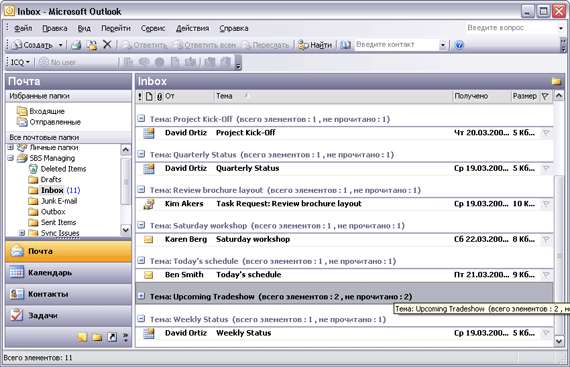
- В меню View (Вид) наведите указатель мыши на пункт Arrange By (Упорядочить по), после чего щелкните на Show in Groups (Отображать в группах), чтобы отключить эту опцию. Сообщения будут разгруппированы и отобразятся по теме.
Совет
Непрочитанные сообщения выделяются жирным шрифтом и обозначаются значками закрытых конвертов. В целях выполнения данного упражнения, если в почтовом ящике отсутствуют непрочитанные сообщения, щелкните правой кнопкой мыши на сообщении и выберите Mark as Unread (Пометить как непрочитанное) в появившемся меню. Заголовок сообщения в папке Inbox (Входящие) отобразится жирным шрифтом, и значок сообщения сменится с открытого конверта на закрытый. - В меню View (Вид) наведите указатель мыши на пункт Arrange By (Упорядочить по), укажите на Current View (Текущее представление) и выберите Unread Messages in This Folder (Непрочитанные сообщения в папке). Outlook произведет фильтрацию сообщений для отображения только непрочитанных элементов. Ярлык папки обозначает, что к ней был применен фильтр. Если в папке Inbox (Входящие) отсутствуют непрочитанные папки, она будет отображаться пустой.
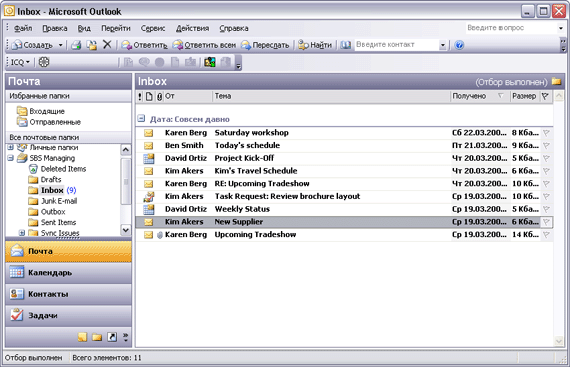
- В меню View (Вид) наведите указатель мыши на пункт Arrange By (Упорядочить по)укажите на Current View (Текущее представление), после чего выберите Messages (Сообщения). Фильтрация сообщений будет отменена.
Совет
Также можно использовать панель Ways to Organize (Настройка папки) для выбора представления сообщений. В меню Tools (Сервис) выберите Organize (Организовать), чтобы открыть эту панель. Затем выберите Using Views (По представлению) и выберите в списке нужное представление.
